Otsi Vahvlist
Kuvatakse tulemused sildile ''kiiremaks''.
Leitud 7 tulemust
-
Esimene nõuanne: Esimese asjana mida teha võiksite oleks tõmmata "CrapCleaner". Kui muidu puhastate brauserite cookied, Temporary folderid jne käsitsi, siis sellega ei pea tee nii palju vaeva nägema. Lisaks sellele ka CrapCleaner puhastab palju põhjalikumalt selle nodi mis tekkinud on. Mida vähem rämpsu on arvutis, seda kiirem on ka arvuti. Teine nõuanne: Ilusa väljanägemise eemaldamine aitab kiirusele kaasa. 1. Kõike pealt vajuta paremklikk "My Computer" ja see järel Properties. 2. Advanced ja Performance alt Settings. 3. Valige "adjust for best performance" ning võtke kõik linnukesed ära, mis näed seal (et päris Windows Classic peale ei läheks, siis jäta viimasesse kasti linnuke alles "use visual styles on windows and buttons"). 4. Tehke restart ja arvuti peaks pisut kiirem jällegi olema. Kolmas nõuanne: Prefetcher-i sätete muutmine kiirendab ka osaliselt, Kui sul on PIII 800 või parem, 512MB RAM või rohkem(siis muuda). 1. Start -> Run -> regedit. 2. Otsige võti [HKEY_LOCAL_MACHINE\SYSTEM\CurrentControlSet\Control\Session Manager\Memory Management\PrefetchParameters\EnablePrefetcher] 3. Määrake uueks väärtuseks 3. (0=disable, 1=applaunch prefetch, 2=boot prefetch, 3=both (kolm on soovituslik)) 4. Tehke restart ja arvuti peaks jällegi kiirem olema. Neljas nõuanne: DiskCache kiirendamine. 1. Start -> Run -> regedit. 2. Otsige võti [HKEY_LOCAL_MACHINE\SYSTEM\CurrentControlSet\Control\Session Manager\Memory Management\IoPageLockLimit]; 3. Vali listist sobiv RAMi suuruse järgi ja HEX vormingus ja kirjuta võtmele väärtus: RAM: 64MB: 1000; 128MB: 4000; 256MB: 10000; 512MB või enam: 40000. Tehke restart ja arvuti peaks jällegi kiirem olema. Viies nõuanne: Kui te eriti failide otsingut ei kasuta , siis indexing service on üpriski mõttetu koorem teie arvutile. 1. Avage "My Computer" 2. Paremklikk kõvakettale ja vali Properties. 3. Avanenud akna allosas näete "Allow indexing service to index this disk for faster searches" võtke linnuke ära ja vajuta OK. 4. Nüüd peaks avanema uus aken, valige "apply to all folders and subfolders." Paar minutit läheb aega, kuniks muudatused kõigile kaustadele rakenduvad, pärast seda on sirvimine juba natuke kiirem. Kuues nõuanne: DLL-ide vahemälu tühjendamine. Tühjendage kaust Windows\System32\dllcache (minege Start -> Run -> C:\Windows\System32\dllcache või kuhu sul Windows installitud ongi. Minege registrisse: 1. Otsige võti [HKEY_LOCAL_MACHINE\SOFTWARE\Microsoft\Windows\CurrentVersion\Explorer]. 2. Looge uus DWORD siia alla nimega 'AlwaysUnloadDLL' ja panege väärtuseks 1, et Windows ei cacheks enam dll-e. 3. Tehke jällegi restart ning teie arvuti peaks nüüd programm sulgemisel kiiremini mälu taastama. Seitsmes nõuanne Startup listi vähendamine. Kui avad arvuti, siis kindlasti ei ole teil vaja, et kõik programmid avaneksid. Lühendage käivitumisaega eemaldades üleliigsed. Tehke järgnevat: 1. Start -> Run -> msconfig 2. Vajutage "Startup" sakki. 3. Võtage linnuke eest sellel, mida te ei taha, et arvuti käivitumisel käivituks ja vajutage OK. Kui arvuti käima panete, kuvatakse teade, et muutsite midagi startup nimekirjas. Panege sinna linnuke, et ära enam seda näita ja OK. PS! Registrisse pärast väärtusi tagasi lisades programmid jälle käivituma ei hakka, kui te meelt muudate. Kaheksas nõuanne: Virtual Paging File - Et arvuti mälupuudusesse ei jääks. Minege Control Panel -> System -> sakk Advanced -> Performance lahtrist valige Settings, vajutage uuesti Advanced sakki, Virutal Memory juures vajutage Change. Süsteem määrab ise 1,5x teie RAM suurus, võite ka juurde panna (2000MB kuni 3000MB). Parandab perfoormansit, kasutab kõvaketast puudujääva RAMi puhul. Üheksas nõuanne: Programmide prioriteedid. Kui tahad mängida näiteks mingit mängu mis ei tööta kiirelt, või tahad videot vaadata või siis hoopis mingi programmiga kiiremini tegelda siis: Ava Task Manager -> Processes. Tehke tahetud programmil paremklikk -> Priority -> High. Kui restarti teete, siis peate uuesti tehtud kordama. Kümnes nõuanne: Menüüde kuvamine kiiremaks. Menüüsid kasutades olete kindlasti märganud, et asjad seal hiirega liikudes käivad väikse viite järel. Panege see viide nulli või vähenda selliseks, nagu ise soovid. Start -> Run -> Regedit ja HKEY_CURRENT_USER\Control Panel\Desktop alt valige MenuShowDelay, paremklikk sellel ja Modify, algselt on seal 400, panege 0 või midagi vahepealset siia väärtuseks. Muudatust näed kindlasti pärast Restarti.
-
Kui arvuti tundub aeglane, siis on arvatavasti põhjus vähene RAM. Siin ma näitan, kuidas saada virtuaalmälu juurde. 1. Kliki startmenüüle 2. Vali menüüst Control Panel / Juhtpaneel 3. Kliki System / Süsteem 4. Kliki Advanced / Kohandatud vms. PILT! 5. Kliki Settings Performance alt PILT! 6. Kliki rippmenüüst Advanced / kohandatud PILT! 7. Kliki Virtual Memory alt Change / muuda PILT! 8. Vali Custom Size / Kohandatud Suurus ning kopeeri Maximum Size Intial Size peale ning vajuta OK. PILT! 9. Tee arvutile restart Su arvuti peaks nüüd suht kiirem olema. Endal vähemalt töötas. ALLIKAS: http://board.koffer.ee
-
Tere Kuidas ma saan teha oma arvuti kiiremaks süsteem on Windows xp palun andge programme ja asju ja 1 asi veel arvutis peaks olema suht tugev viirus palun aitage saada arvuti kiiremaks ja sellelst viirusest lahti aga mitte seda et teha re install süsteemile
-
Niisiis, kuidas muuta firefox mugavamaks ja kiiremaks? 1. Käivita Mozilla Firefox. 2. Kirjutame aadressiribale: "about:config" ja vajutame Enterit. 3. Ribale "Filter" kirjutame otsisõna "network". 4. Otsime üles sellised asjad nagu “network.http.pipelining“, “network.http.proxy.pipelining” ja “network.http.pipelining.maxrequests“ 5.Teeme topeltkliki “network.http.pipelining” ja “network.http.proxy.pipelining” peal. 6. Väärtus nimega "False" muutub väärtuseks "True". 7.Teeme topeltkliki “network.http.pipelining.maxrequests” peal, et muuta integeri väärtus hüpikaknas 30 peale. Kui me paneme sinna 30, siis see tähendab, et see küsib serverilt 30 vastet. 8.Lõpuks , vali ükskõik milline väärtus ja tee sellel topeltklikk. Vali “New” millele järgneb “Integer”. Seal on väike hüpikaken mis tahab, et sa kirjutaksid väärtuse nime. Trüki sinna sisse “nglayout.initialpaint.delay” Ja pane väärtuseks(value) “0″ hüpikakna kasti. See võtab lehitsejalt ära viivitusaja enne kui ta hakkab lehte laadima. Palju õnne! Sinu firefox on kiire!
-
Lihtne. Võtate kõigil mittevajalikel programmidel linnukese eest ära, vajutate "Apply" vms ja arvuti teeb ise restardi. Võin lubada, et järgmine kord käivitub arvuti kordades kiiremini, kui vanasti. :torch:
-
tere . Kas keegi oskaks õelda kuida saada interneti kiiremaks ? Oleks Sellele inimesele vägaaa , vägaaa tänulik !
-
See on igati kasulik õpetus mis muudab sinu firefoxi laadimiskiirust märgatavalt! Soovitan see läbida kõigil firefox kasutajatel Ärge unustage Aitäh öelda 1) Adressi reale nagu tavaliselt kirjuta lihtsalt: about:config 2) Sinu, ette ilmub pikk rodu igasuguseid lahtreid. Järgi "Preference Name" ja otsi üles sealt selline nimi nagu: "network.http.pipelining" 3) Tee "network.http.pipelining"-i peal topeltklikk. Pärast seda peab olema kiri rasvane ja lõpus peab olema "True" 4) Nüüd näti all näed "network.http.proxy.pipelining" Muuda see sammuti "True" 5) Nüüd otsi üles "network.http.pipelining.maxrequests" Sammuti klikkige kaks korda ja kirjutage lahtrisse "30" ning klikkige ok. 6) Viimaks tehke kuskil parempoolne klikk (ükskõik kus kohas) ja valige esmalt "New" siis avaneb lisamenüü ja sealt "integer" (new>integer) 7) Nimeks pange sellele "nglayout.initialpaint.delay" ning väärtuseks: "0" Nüüd veenduge, et teie browser oleks kiirem. Minge kohe näiteks http://www.neti.ee Kui arvate, et firefox pole kiirem tehke firefoxile restart... Aga palun